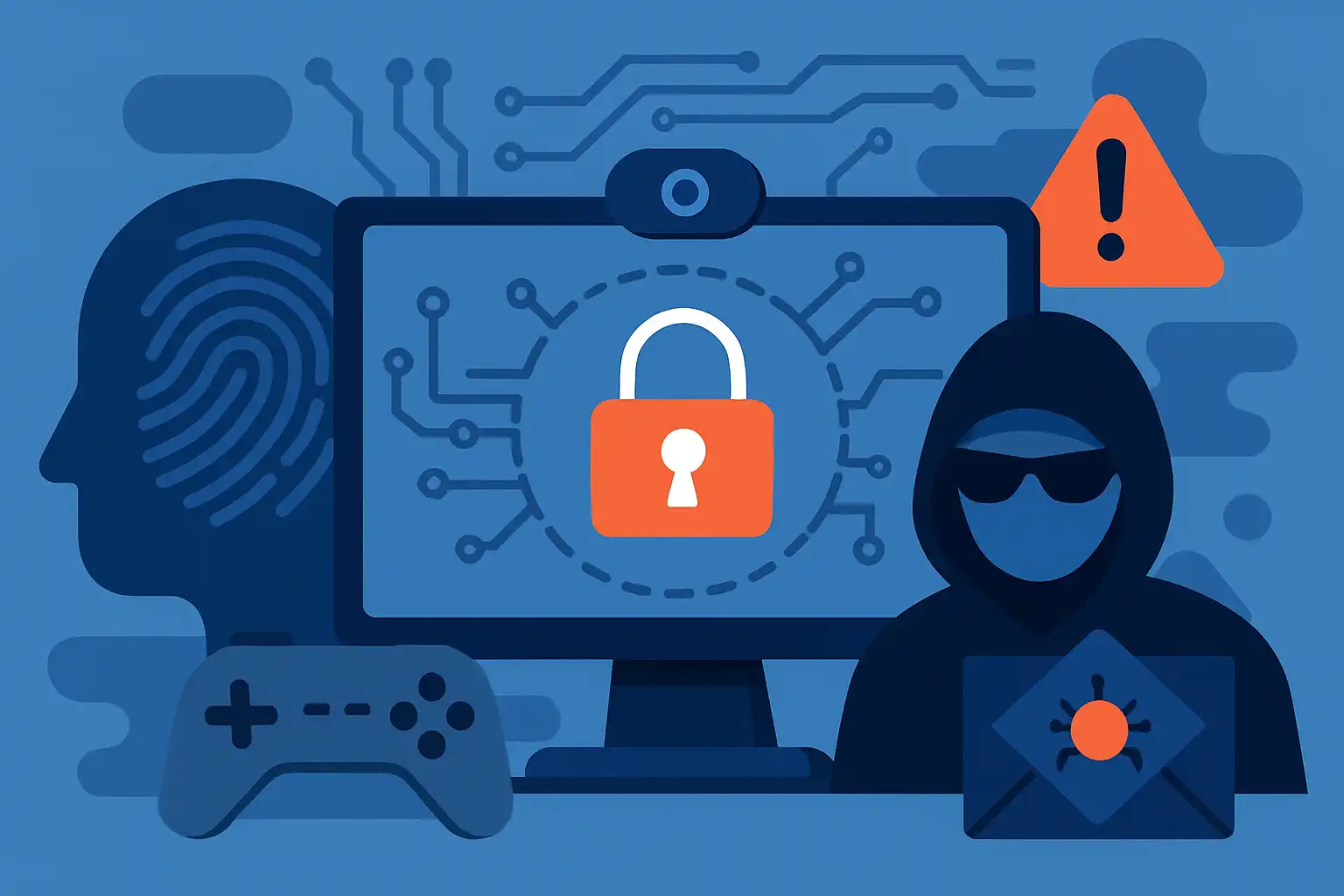Waarom je privacy en veiligheid op je monitor belangrijk zijn
Moderne gamingmonitoren bieden meer dan beeldkwaliteit: USB-C, ingebouwde webcams, microfoons, firmware die het beeld en de input aanstuurt, en in sommige gevallen slimme functies die internettoegang gebruiken. Al deze extra’s vergroten het risico op misbruik. Voor gamers kan dat variëren van ongewenste camera‑toegang tijdens streams tot firmware‑exploits die remote code execution op het scherm of aangesloten apparaten mogelijk maken. Veiligheid begint met begrijpen welke functies jouw monitor heeft en hoe die communiceren met je pc en netwerk.
Wat maakt moderne gamingmonitoren kwetsbaar?
- Firmware: veel functionaliteit draait op ingebedde software. Ongepatchte firmware kan security holes bevatten.
- Webcams en microfoons: ingebouwde camera’s en mics kunnen privacyrisico’s vormen als ze via software of een browser toegankelijk worden gemaakt.
- USB‑hubs en docking: via USB‑C of hub in een monitor krijgt een kwaadwillende mogelijk toegang tot aangesloten apparaten.
- Netwerkconnectiviteit: smart‑monitoren die online gaan, kunnen data naar fabrikanten sturen of externe commando’s ontvangen.
- Derde‑partij apps en telemetry: sommige monitorapps verzamelen gegevens of draaien services die niet duidelijk zijn voor de gebruiker.
Firmware: waarom updaten belangrijk is en hoe je het veilig aanpakt
Firmware regelt laagniveaufuncties van je monitor en wordt soms over het hoofd gezien. Een kwetsbaarheid in firmware kan leiden tot persistentie of volledige controle over een apparaat. Daarom zijn updates cruciaal, maar ook de manier waarop je ze installeert is belangrijk.
- Download altijd van de fabrikant: gebruik alleen de officiële website of de updater van de fabrikant. Vermijd willekeurige downloadlinks of forums met ongeteste builds.
- Controleer release notes en handtekeningen: bekijk welke issues een update oplost. Sommige fabrikanten bieden digitale handtekeningen; controleer die indien mogelijk.
- Back-up en herstelopties: noteer hoe je een firmware‑rollback uitvoert als iets misgaat, of houd de originele firmware beschikbaar.
- Automatische updates: schakel automatische updates in als je vertrouwen hebt in de fabrikant – anders update handmatig en plan dit regelmatig.
Webcam- en microfoonrisico’s: eenvoudige maar effectieve tegenmaatregelen
Voor gamers die streamen of videochatten zijn camera en mic handige features, maar ze brengen ook risico’s met zich mee. Gelukkig zijn er simpele stappen die veel problemen voorkomen.
- Gebruik een fysieke webcamcover: de meest betrouwbare bescherming is een schuifje of sticker. Dit voorkomt ongewenste visuele toegang, ook als software wordt gecompromitteerd.
- Controleer OS‑toestemmingen: in Windows en macOS kun je per app camera‑ en mic‑toegang beheren. Geef alleen toestemmingen aan vertrouwde apps zoals je streamingsoftware.
- Schakel ingebouwde microfoons uit in het monitormenu of via het besturingssysteem als je ze niet gebruikt.
- Let op indicatorlichten: gebruik een webcam met een duidelijke led of kies een monitor waarbij de camera duidelijk aangeeft wanneer hij actief is.
Netwerk- en USB-hubs: onopgemerkte toegangswegen
Een monitor met USB‑hub of netwerkfunctionaliteit is handig voor een nette setup, maar elk extra datapad is een potentiële aanvalsvector.
- Beperk USB‑toegang: sluit alleen vertrouwde apparaten aan. Gebruik indien nodig een USB‑data blocker of laad‑only kabels.
- Segmenteer je netwerk: zet je streaming/werkapparaten op een apart VLAN of guest‑netwerk zodat een kwetsbaarheid op je monitor je game‑pc of NAS niet direct bereikt.
- Gebruik bekende kabels en poorten: slechte of goedkope USB‑C kabels kunnen data manipuleren. Lees meer over slimme aansluitingen en beveiliging op kabels en aansluitingen.
Praktische checklist voor een veilige monitoropstelling
- Audit je monitorfuncties: noteer alle ingebouwde camera’s, microfoons, hubs en netwerkfeatures.
- Download en installeer firmware alleen van de fabrikant; plan regelmatige checks.
- Gebruik fysieke covers voor camera’s en schakel microfoons uit als je ze niet nodig hebt.
- Beperk USB‑toegang en gebruik betrouwbare kabels (meer tips op kabels en aansluitingen).
- Segmenteer je netwerk en zet smart‑monitorfuncties op een apart netwerk of schakel ze uit.
- Voer een factory reset uit bij aankoop van een gebruikte monitor en controleer op ongewenste software (zie ook onze tips over repareren of vervangen).
Wat te doen bij een vermoeden van compromittering
Als je denkt dat je monitor is gecompromitteerd: koppel hem onmiddellijk van internet en je pc, maak screenshots of logbestanden indien mogelijk en reset de monitor naar fabrieksinstellingen. Installeer daarna de nieuwste officiële firmware en verander wachtwoorden van gerelateerde accounts. Controleer ook je pc op malware—een getroffen monitor kan soms slechts het symptoom zijn van een breder probleem.
Balans: functionaliteit versus veiligheid
Veel gamers willen features zoals ingebouwde webcams voor streaming of snelle USB‑hubs voor een opgeruimde setup. Dat is prima, zolang je bewust kiest welke risico’s je accepteert en hoe je die beperkt. Voor competitive gamers is het vaak verstandig om onnodige netwerkfuncties uit te schakelen en te kiezen voor externe, betrouwbare camera’s en microfoons met goede privacyindicatoren.
Wil je naast beveiliging ook je performanceoptimalisatie verbeteren? Bekijk onze artikelen over resolutie en verversingssnelheid en adaptive sync‑technologie om te zorgen dat je beeldinstellingen zowel snel als veilig zijn.
Slot: houd controle over je setup
Je gamingmonitor is een belangrijk onderdeel van je setup, en het verdient dezelfde aandacht voor veiligheid als je pc en netwerk. Met regelmatige firmware‑updates van betrouwbare bronnen, fysieke bescherming (zoals webcamcovers), bewuste USB‑gebruik en netwerksegmentatie minimaliseer je de meeste risico’s zonder je game‑ervaring te schaden. Neem even de tijd om de checklist door te lopen en je zult merken dat kleine veranderingen een groot verschil maken voor je privacy en veiligheid.